Într-o casetă text sau într-o formă, puteți schimba rapid culoarea textului, culoarea de interior (umplere) sau culoarea bordurii.
Să selectez forma- Instrumentele de desen apar în panglică, cu fila Format activă.
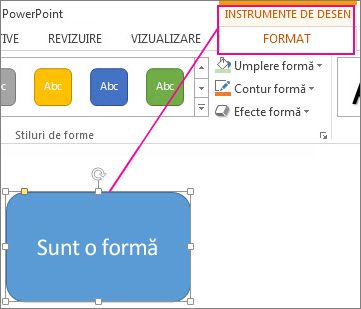
Iată aceeași formă după ce am transformat bordura în portocaliu, umplerea la verde deschis și textul în negru. Am utilizat comenzile Contur formă, Umplere formă și Umplere text , disponibile pe fila Format , sub Instrumente de desen.
Deși modificările pe care le vom face mai jos sunt afișate în Microsoft PowerPoint, acestea funcționează la fel în Excel, Word, Outlook și Project.
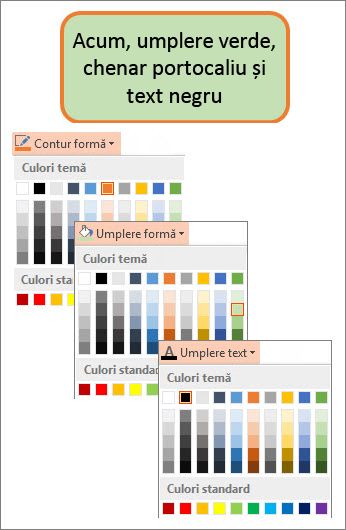
Modificarea culorii textului
-
Selectați bordura formei sau a casetei text. Atunci când faceți acest lucru, apar Instrumentele de desen .
Pentru a modifica mai multe forme sau casete text, faceți clic pe prima formă sau casetă text, apoi apăsați și țineți apăsată tasta Ctrl în timp ce faceți clic pe alte forme sau casete text.
-
Pe fila Instrumente de desen - Format , faceți clic pe Umplere text și, sub Culori temă, alegeți culoarea dorită.
Notă: Meniurile Umplere text și Contur text pot să nu fie active până când nu începeți să tastați în formă.
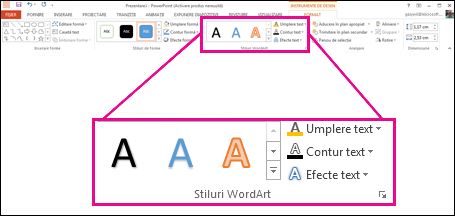
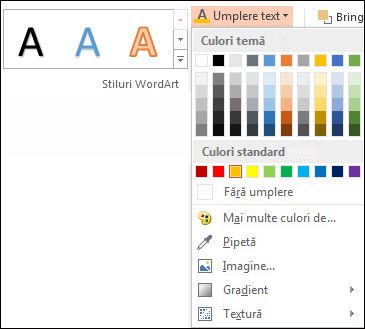
Pentru a schimba textul într-o culoare care nu se află în culori tematice
-
Selectați forma sau caseta text.
-
Pe fila Instrumente de desen - Format , faceți clic pe Umplere text > Mai multe culori de umplere.
-
În caseta Culori , faceți clic pe culoarea dorită din fila Standard sau amestecați propria culoare pe fila Particularizat . Culorile particularizate și culorile din fila Standard nu se actualizează dacă ulterior modificați documentul temă.
-
Modificarea culorii de interior (umplere)
-
Selectați forma sau caseta text de modificat. Atunci când faceți acest lucru, apar Instrumentele de desen .
Pentru a modifica mai multe forme sau casete text, faceți clic pe prima formă sau casetă text, apoi apăsați și țineți apăsată tasta Ctrl în timp ce faceți clic pe alte forme sau casete text.
-
Faceți clic pe Umplere formă, apoi, sub Culori temă, alegeți culoarea dorită.
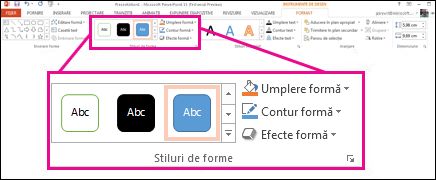
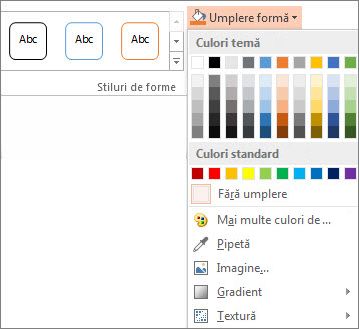
Pentru a schimba culoarea de umplere într-o culoare care nu se află în culori tematice
-
Selectați forma sau caseta text.
-
Pe fila Instrumente de desen - Format , faceți clic pe Umplere formă > Mai multe culori de umplere.
-
În caseta Culori , faceți clic pe culoarea dorită din fila Standard sau amestecați propria culoare pe fila Particularizat . Culorile particularizate și culorile din fila Standard nu se actualizează dacă ulterior modificați documentul temă.
-
Modificarea culorii bordurii
-
Selectați bordura formei sau a casetei text. Atunci când faceți acest lucru, apar Instrumentele de desen .
Dacă doriți să modificați mai multe forme sau casete text, faceți clic pe prima formă sau pe prima casetă text, apoi apăsați și țineți apăsată tasta Ctrl în timp ce faceți clic pe alte forme sau casete text.
-
Pe fila Instrumente de desen - Format , faceți clic pe Contur formă și, sub Culori temă, alegeți culoarea dorită.
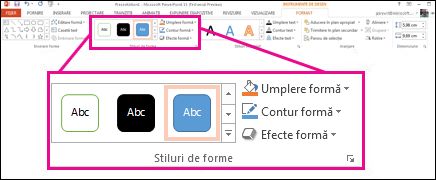
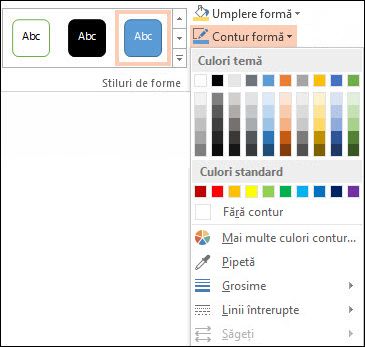
Pentru a schimba bordura la o culoare care nu se află în culori tematice
-
Selectați forma sau caseta text.
-
Pe fila Instrumente de desen - Format , faceți clic pe Contur formă, apoi faceți clic pe Mai multe culori contur.
-
În caseta Culori , faceți clic pe culoarea dorită în fila Standard sau amestecați propria culoare pe fila Particularizat . Culorile particularizate și culorile din fila Standard nu se actualizează dacă ulterior modificați documentul temă.
-
Sfat: În PowerPoint, puteți modifica culoarea bordurii și făcând clic pe Contur formă (pe fila Pornire , în grupul Desen ).
Consultați și
Eliminarea sau modificarea bordurii într-o casetă text sau într-o formă
Adăugarea unei umplerii sau a unui efect la o formă
Modificarea culorii fontului (culoarea textului)
Modificarea fundalului sau culorii în Word
Modificarea unui fundal de mesaj în Outlook
Modificarea culorii de fundal a diapozitivelor în PowerPoint










